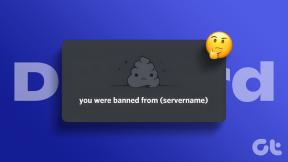Ukryj pocztę Windows Live w zasobniku systemowym w systemie Windows 7
Różne / / November 29, 2021

Wygląda jednak na to, że Windows Live Mail pokazuje taką opcję w systemie Vista i brakuje jej w systemie Windows 7. Nie martw się, powiemy Ci, jak go odzyskać. Zrobimy to, sprawiając, że program uwierzy, że działa w systemie Vista.
Zanim zaczniemy, sprawdźmy lista szybkiego dostępu na pasku zadań opcje (obrazek poniżej) i spójrz na taca systemowa elementy menu kontekstowego (zdjęcie obok), abyśmy mogli być pewni wszystkich dostępnych wyborów, a także potwierdzić, że Ukryj okno po zminimalizowaniu opcja jest niedostępna.


Fajna wskazówka: Użyć KMPlayera? Oto jak możesz zminimalizuj go do zasobnika systemowego lub paska zadań zgodnie z twoim wyborem.
Kroki, aby ukryć pocztę Windows Live w zasobniku systemowym po zminimalizowaniu
Krok 1: Jeśli WLM jest otwarty, kliknij prawym przyciskiem myszy jego ikonę na pasku zadań, a następnie kliknij prawym przyciskiem myszy Poczta usługi Windows Live i wybierz uruchomienie Nieruchomości okno.

Jeśli jest zamknięty, możesz wyszukać Poczta usługi Windows Live z menu Start, kliknij prawym przyciskiem myszy i kliknij Nieruchomości.
Krok 2: W oknie dialogowym Właściwości poczty Windows Live przełącz podświetlenie na Zgodność patka.

Krok 3: W sekcji dla Tryb zgodności, zaznacz pole czytania Uruchom program w trybie zgodności z a następnie wybierz Windows Vista z rozwijanego menu. Kliknij Zastosować oraz Ok.

Krok 4: Jeśli WLM jest otwarty na tym etapie, musisz go całkowicie zamknąć i ponownie uruchomić aplikację.
Krok 5: Teraz przejdź do ikony w zasobniku systemowym i kliknij prawym przyciskiem myszy, aby wyświetlić menu kontekstowe. Zobaczysz opcję, aby Ukryj okno po zminimalizowaniu. Upewnij się, że opcja jest zaznaczona.

Otóż to. Następnym razem, gdy zminimalizujesz aplikację, nie pojawi się ona na pasku zadań. Będzie znajdować się wyłącznie w zasobniku systemowym. Nie wierz? Zminimalizuj i uzyskaj potwierdzenie.

W każdym razie, jeśli chcesz wrócić do oryginalnych ustawień, wykonaj kroki od 1 do 3, z tą różnicą, że będziesz musiał odznaczyć pole, które zaznaczyłeś wcześniej. 🙂
Wniosek
Chociaż jest to jedna z najważniejszych rzeczy, które powinien obsługiwać komputerowy klient poczty e-mail, Microsoft przegapił to w systemie Windows 7. Chodzi mi o to, że coś, co zawsze działa, powinno zawsze trafiać do zasobnika systemowego. Wyobraź sobie, że Twój program antywirusowy, SkyDrive, Dropbox i inne rzeczy o podobnym charakterze zawsze wyświetlają się na pasku zadań. Za dużo bałaganu, prawda?